Author
Mình lập topic này với mục đích để mọi người có thể trao đổi, chia sẻ các kĩ năng & các phương pháp để có thể dựng (mô hình hóa) các sản phẩm từ đơn giản đến phức tạp trên phần mềm Creo (Pro/E). Ngoài ra các bạn mới tìm hiểu Phần mềm cũng có thể dựng theo các hướng dẫn để hoàn thiện kĩ năng của bản thân mình hơn.
Mình xem qua 1 số topic có hỏi làm thế nào để có thể dựng 1 chiếc thìa (Muỗng). Vậy bài đầu tiên mình sẽ hướng dẫn để dựng 1 chiếc thìa trên phần mềm Creo. Tất nhiên cách của mình dựng dưới đây cũng là 1 phương pháp, không thể nói là nó tốt nhất được, vậy nên trong các bước các bạn có cách nào hay hơn thì các bạn hay chia sẽ nhé!
Đây là bản vẽ 2D của chiếc thìa :
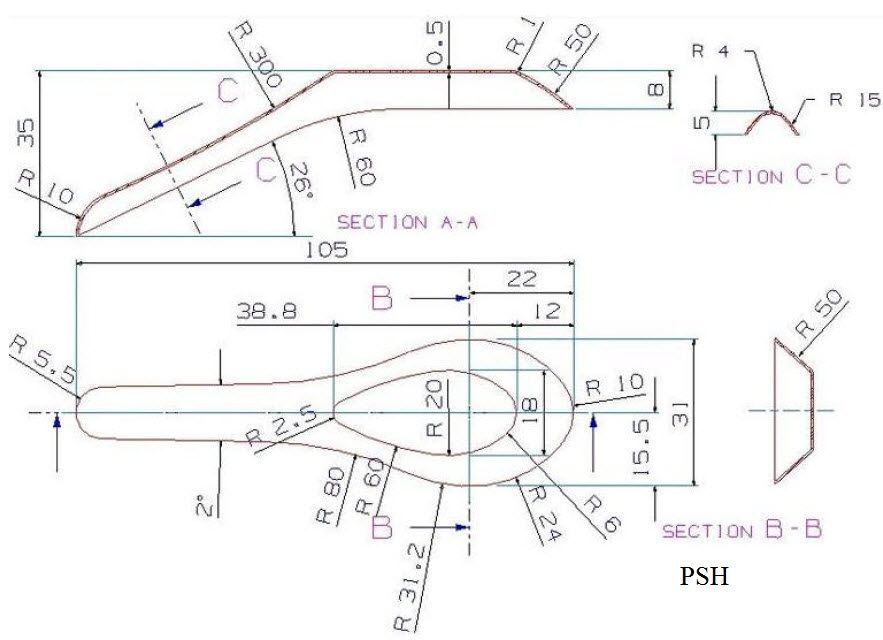
Đầu tiên tạo 1 Sketch trên mặt phẳng Front với kích thước đã cho ở bản vẽ 2D ở phía trên :
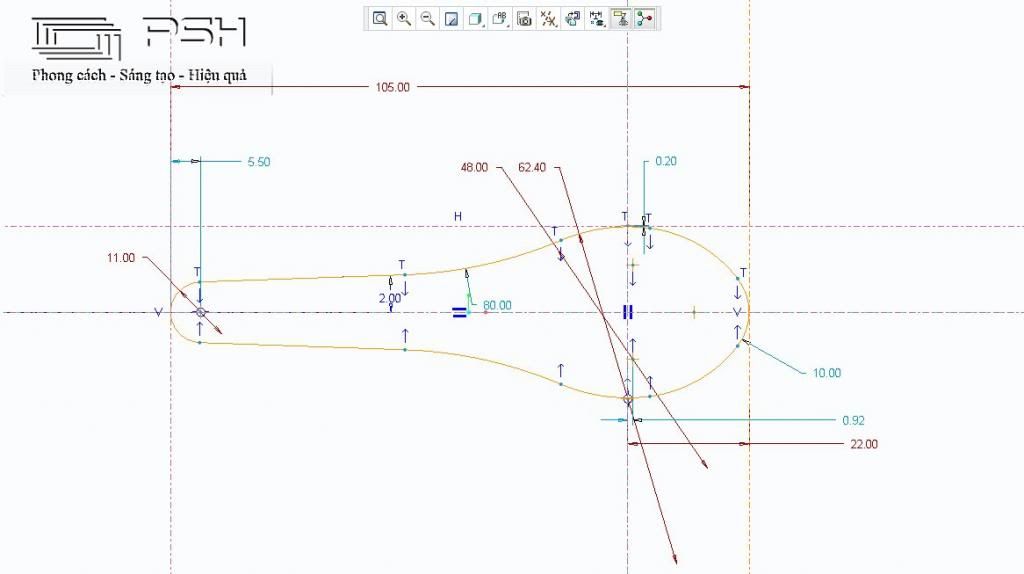
Cũng trên mặt phẳng Front tạo tiếp 1 Sketch :
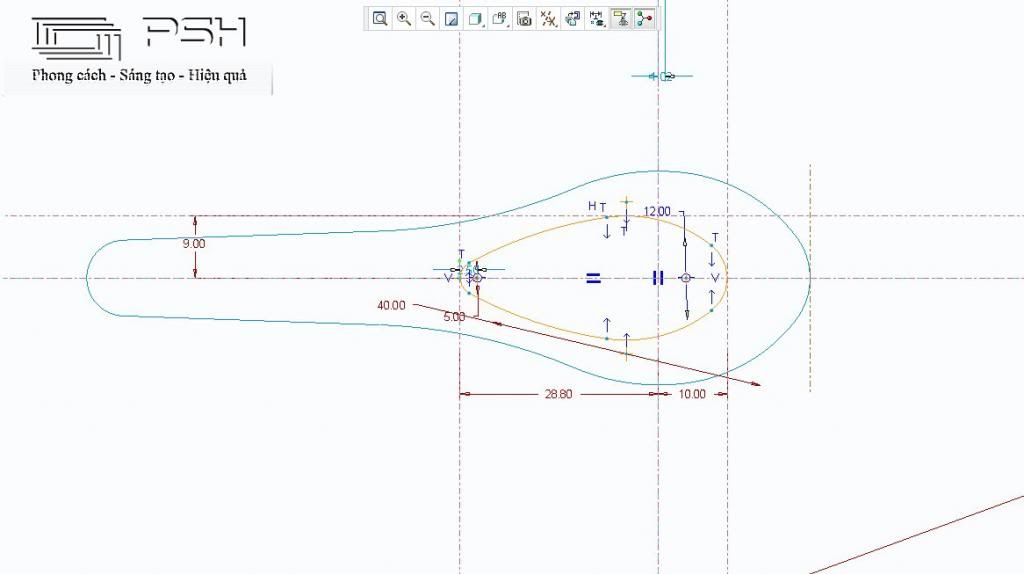
Tiếp theo tạo tiếp 1 Sketch ở mặt phẳng TOP (Chú ý đến kích thước) :
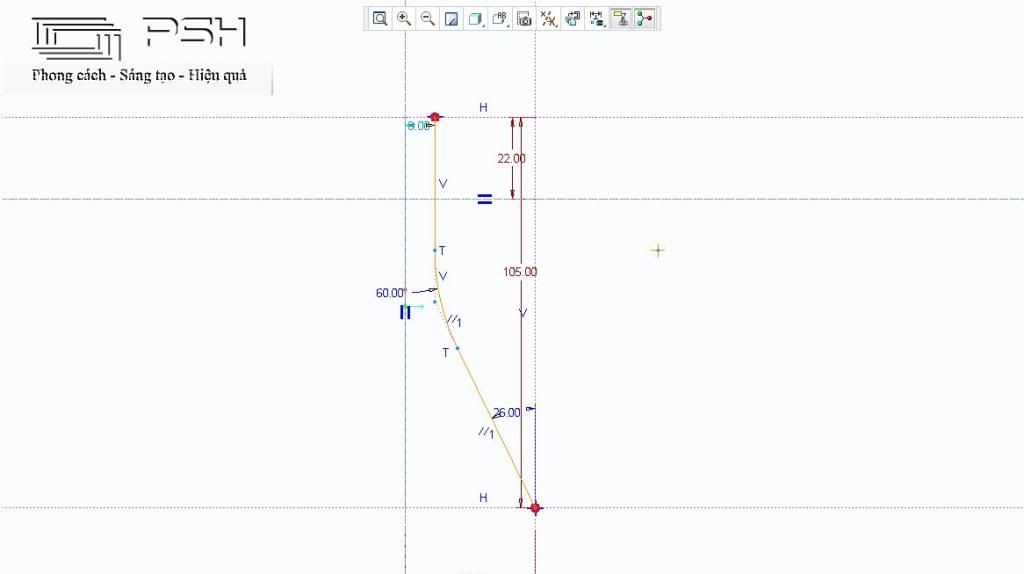
Sử dụng lệnh Intersect để lấy giao nhau giữa 2 Sketch vừa tạo sẽ được :
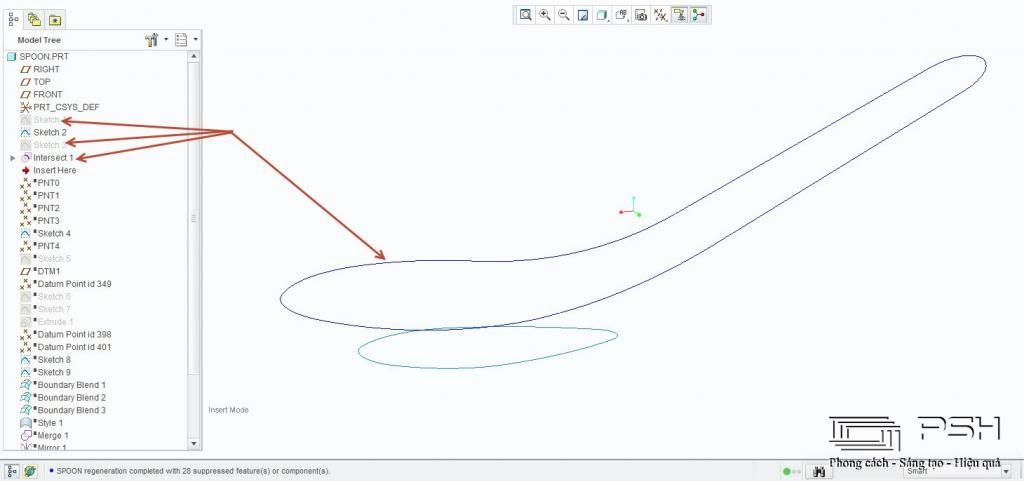
Tạo các Datum Points là giao giữa mặt phẳng TOP với các Sketch :
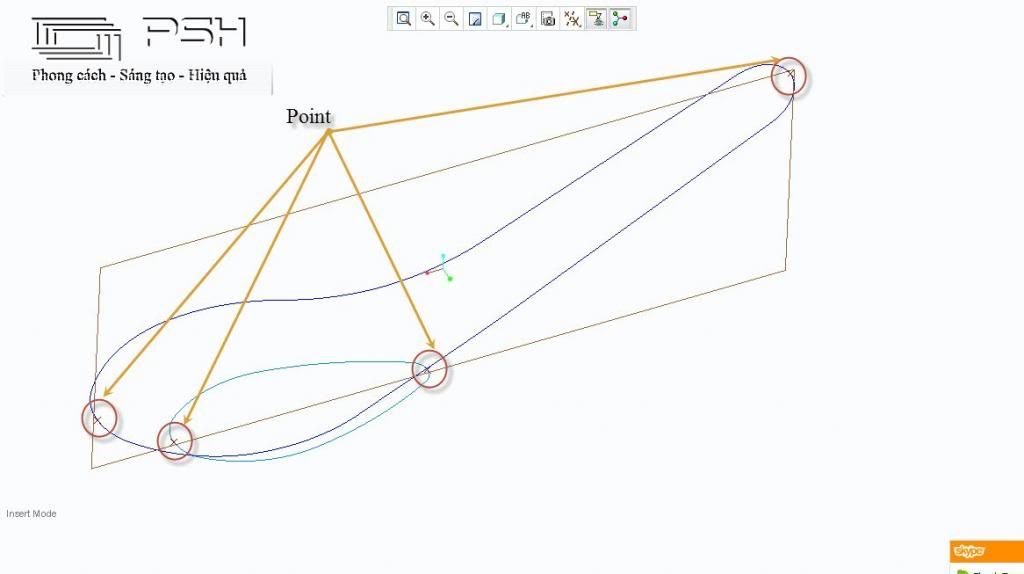
Tạo thêm 1 Sketch trên mặt phẳng TOP và hãy chắc chắn là các đối tượng sẽ giao với các Point vừa tạo.
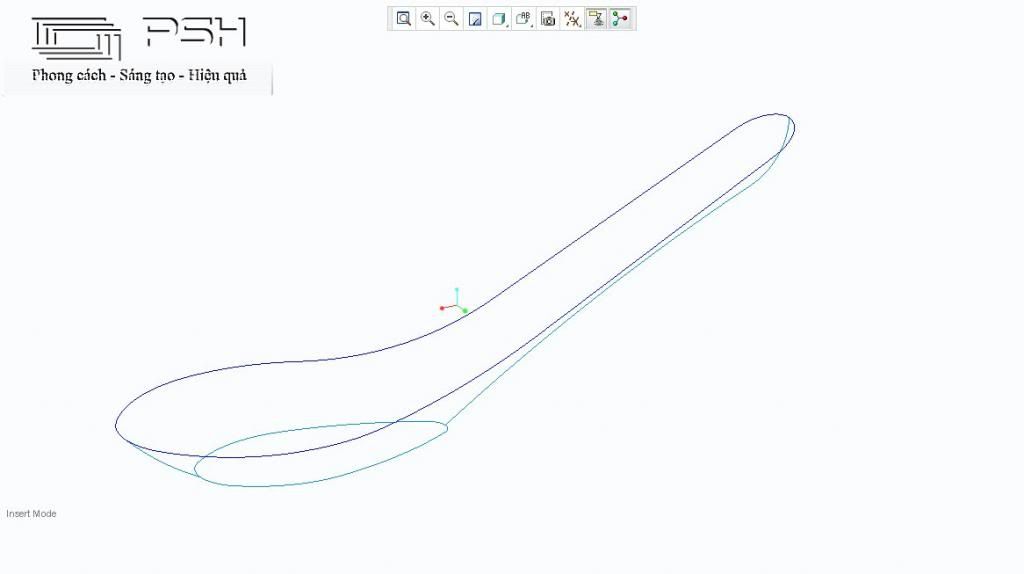
Về căn bản khung dây của chiếc thìa đã được tạo xong, việc tiếp theo là tạo thêm 1 số khung dây để việc tạo Surface dễ dàng hơn.
Tạo 1 mặt phẳng vuông góc với mặt phẳng TOP, mục đích để tạo thêm khung dây ở phần chuôi chiếc thìa. Qua mặt phẳng vừa tạo hãy tạo thêm các Point là giao của mặt phẳng và các Sketch trước đó.
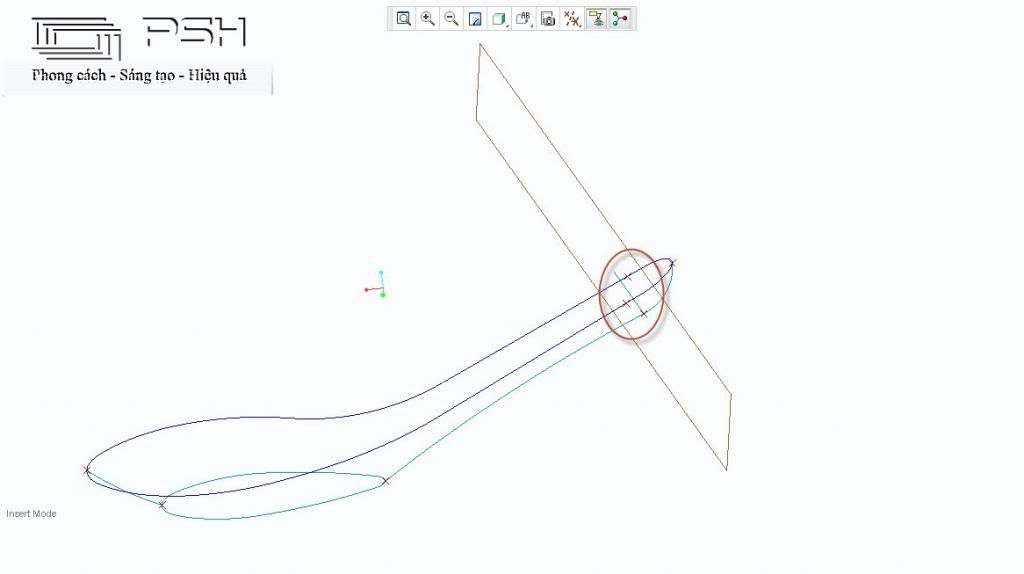
Vẽ 1 cung tròn qua 3 Point vừa tạo ở trên :
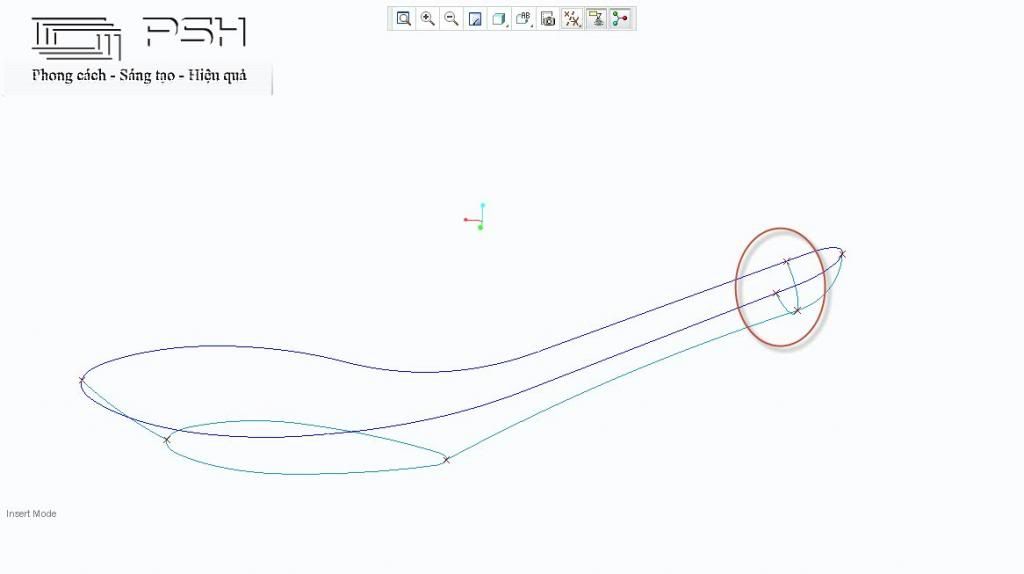
Tiếp theo tạo 1 Sketch ở mặt phẳng Front, mục đích của bước này để xác định vị trí để tạo thêm các khung dây.
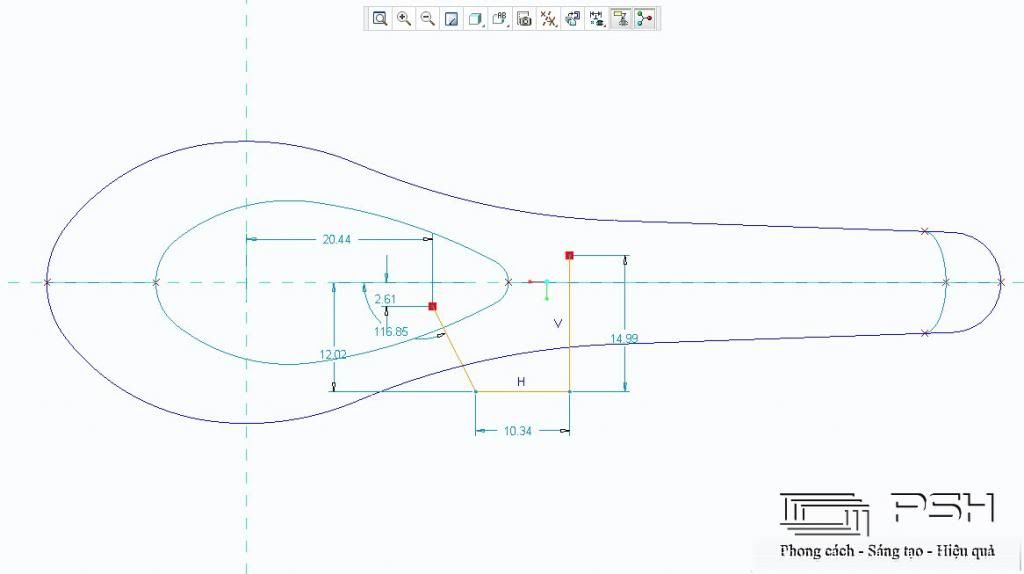
Extrude Surface qua Sketch vừa tạo, sau đó tạo các Point là giao điểm của các Cuver và Surface.
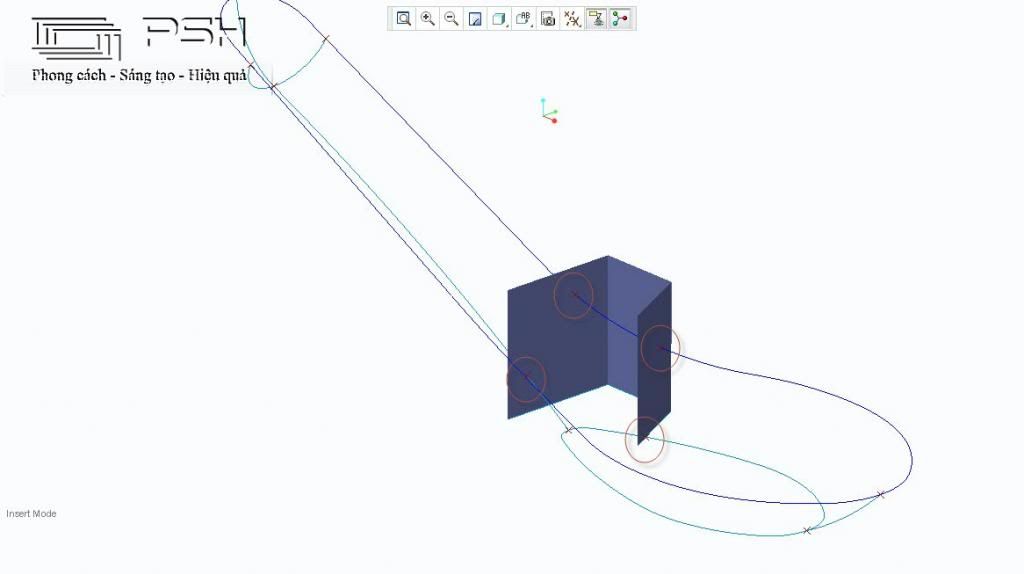
Vẽ 1 cung tròn qua 2 điểm tạo ở bước trên với bán kính là 14.
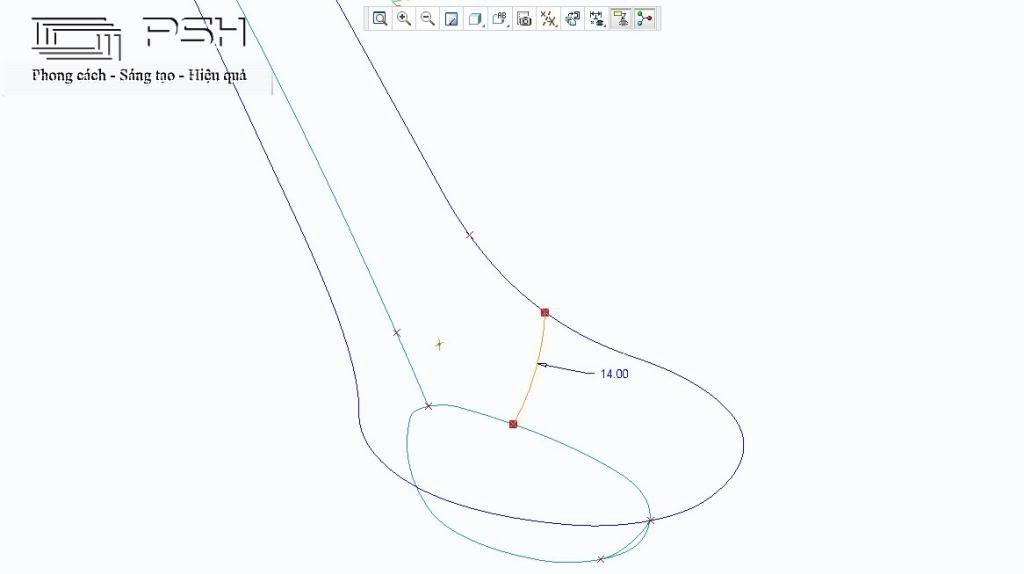
Tạo 1 đường Conic (hãy chú ý đến góc của nó, làm sao để cuver đó vuông góc với mặt phẳng TOP).
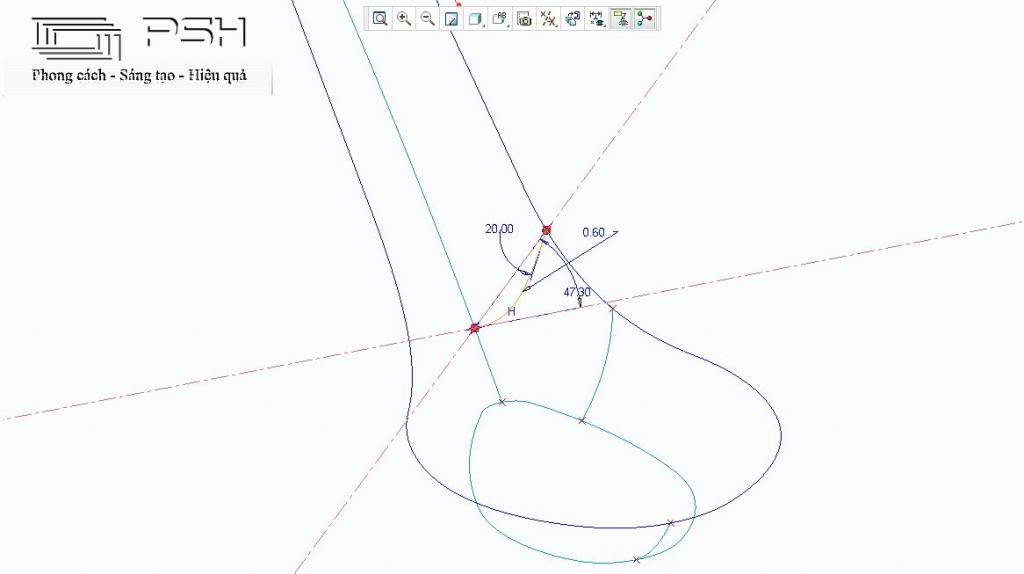
Vậy là xong việc tạo khung dây (Wireframe), việc còn lại là tạo Surface qua các Cuver đó.
Sử dụng lệnh Bounday Blend để tạo mặt như hình dưới, do vẽ 1 bên để lấy đối xứng nên chú ý đặt ràng buộc để khi đối xứng bề mặt sẽ mượt.
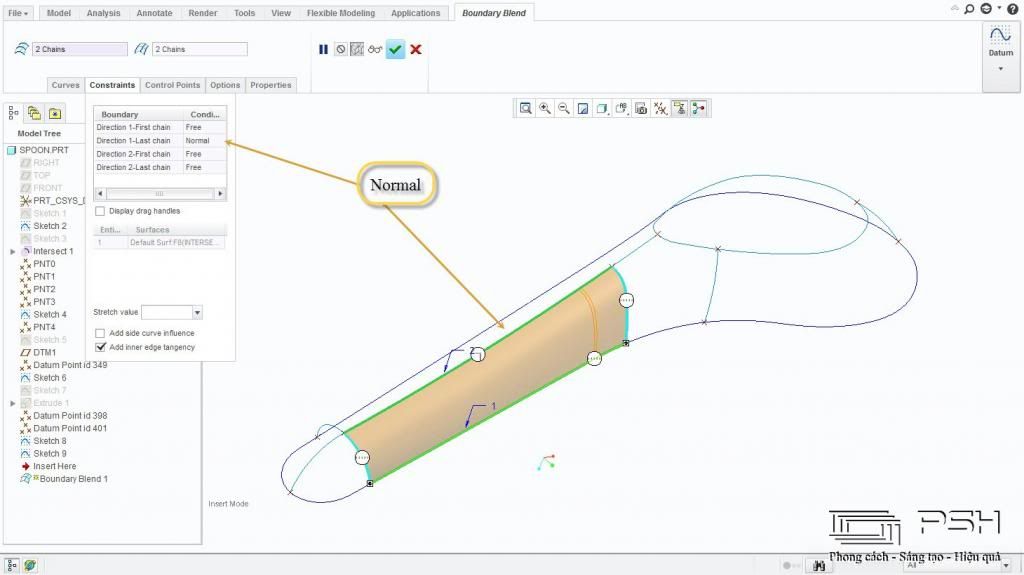
Tiếp tục sử dụng lệnh Boundary Blend để tạo phần chuôi của chiếc thìa (Chú ý ràng buộc) :
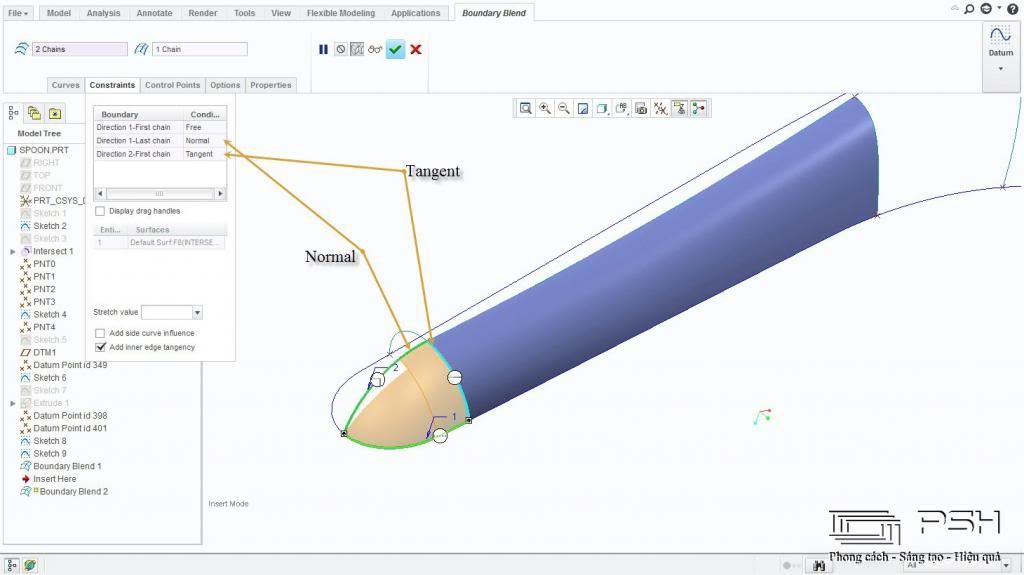
Tạo tiếp phần đầu chiếc muỗng bằng lệnh Boundary Blend (Chú ý ràng buộc) :
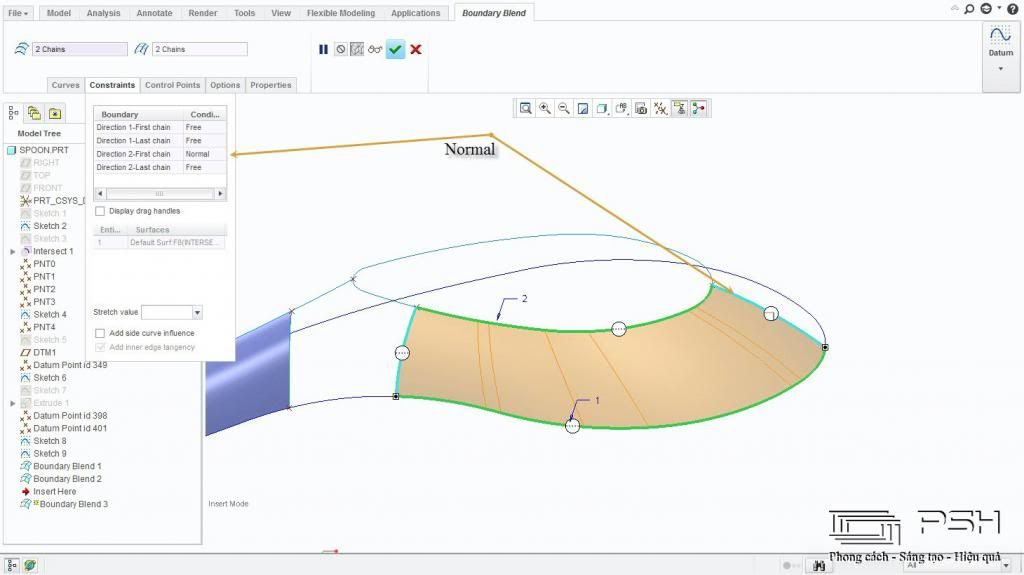
Vào Modul Style chọn lệnh Surface sau đó chọn các cạnh và chú ý đặt ràng buộc :
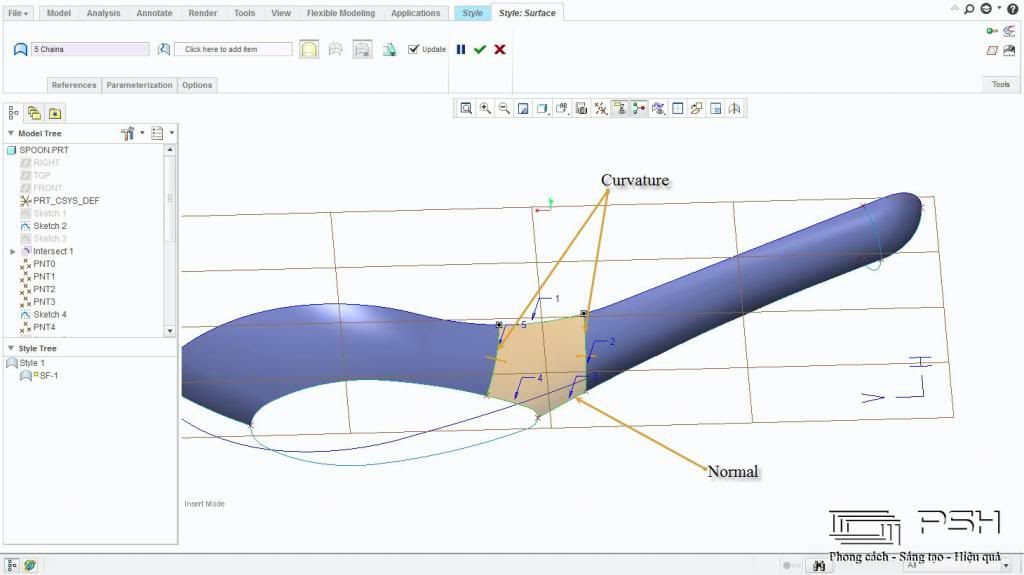
Vậy đã cơ bản hoàn thành việc tạo Surface. Hãy Merge các mặt và lấy đối xứng. Mặt đáy của chiếc thìa là mặt phẳng nên có thể sử dựng bằng nhiều lệnh như Boundary, Extrude, Fill... Sau đó Trim, Merge để được Surface hoàn chỉnh.
Bước cuối là làm dầy Surface bằng lệnh Thicken, Bo các cạnh sắc sẽ được sản phẩm cuối cùng :

Chúc thành công !
Mình xem qua 1 số topic có hỏi làm thế nào để có thể dựng 1 chiếc thìa (Muỗng). Vậy bài đầu tiên mình sẽ hướng dẫn để dựng 1 chiếc thìa trên phần mềm Creo. Tất nhiên cách của mình dựng dưới đây cũng là 1 phương pháp, không thể nói là nó tốt nhất được, vậy nên trong các bước các bạn có cách nào hay hơn thì các bạn hay chia sẽ nhé!
Đây là bản vẽ 2D của chiếc thìa :
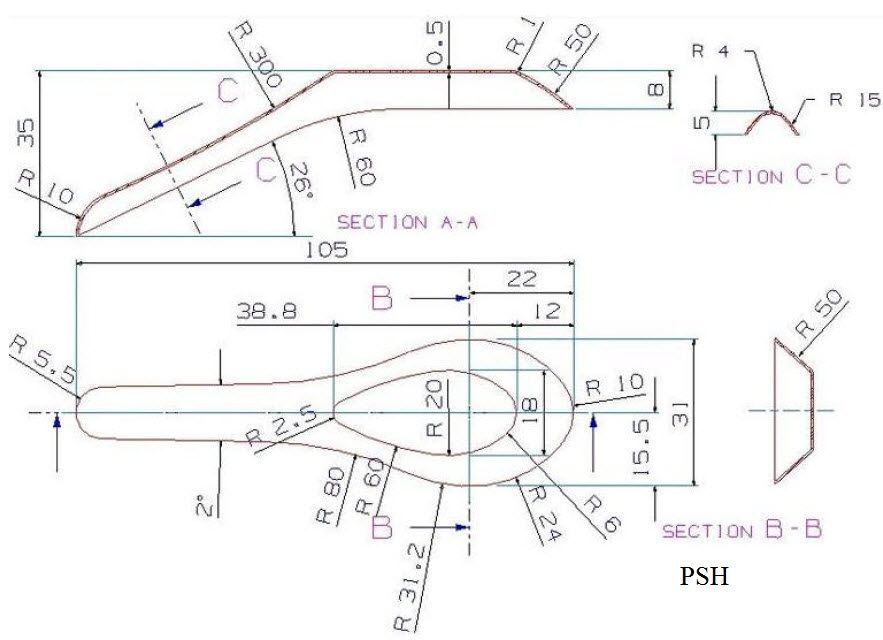
Đầu tiên tạo 1 Sketch trên mặt phẳng Front với kích thước đã cho ở bản vẽ 2D ở phía trên :
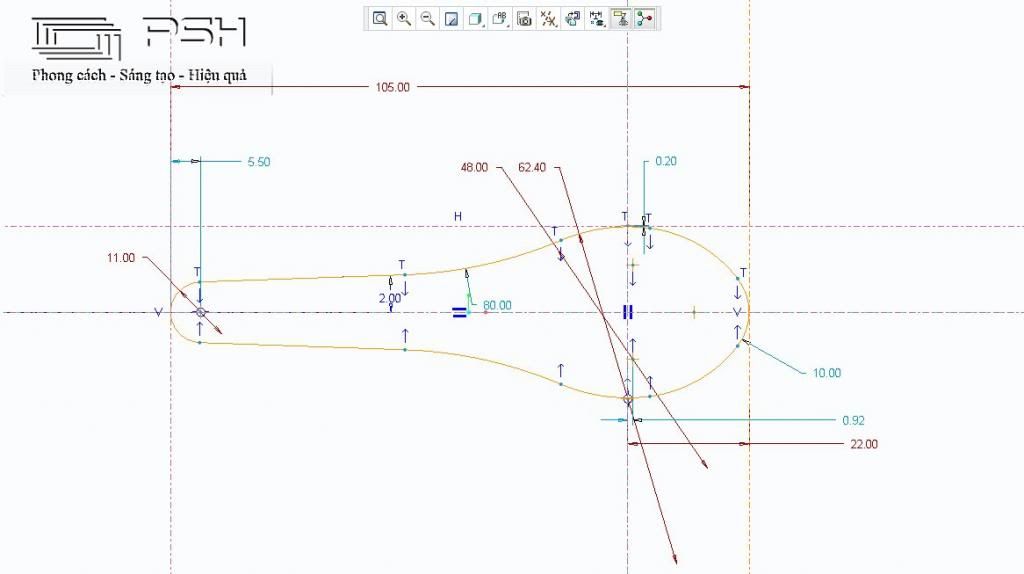
Cũng trên mặt phẳng Front tạo tiếp 1 Sketch :
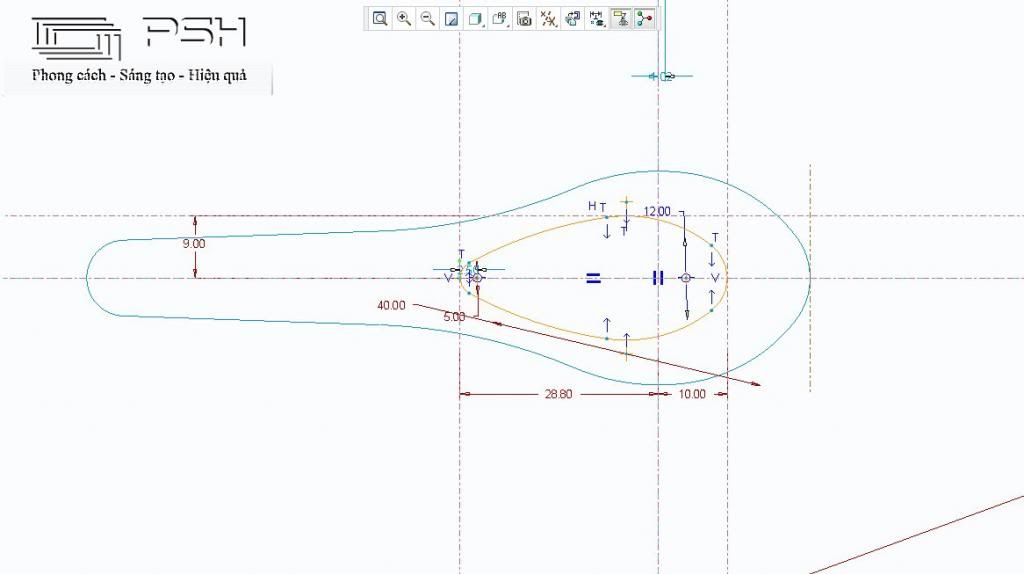
Tiếp theo tạo tiếp 1 Sketch ở mặt phẳng TOP (Chú ý đến kích thước) :
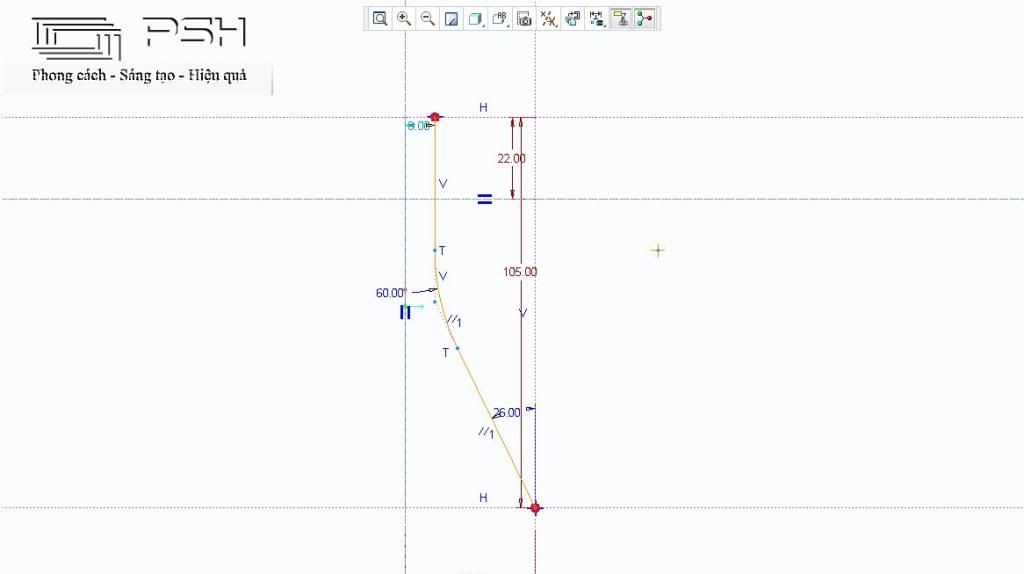
Sử dụng lệnh Intersect để lấy giao nhau giữa 2 Sketch vừa tạo sẽ được :
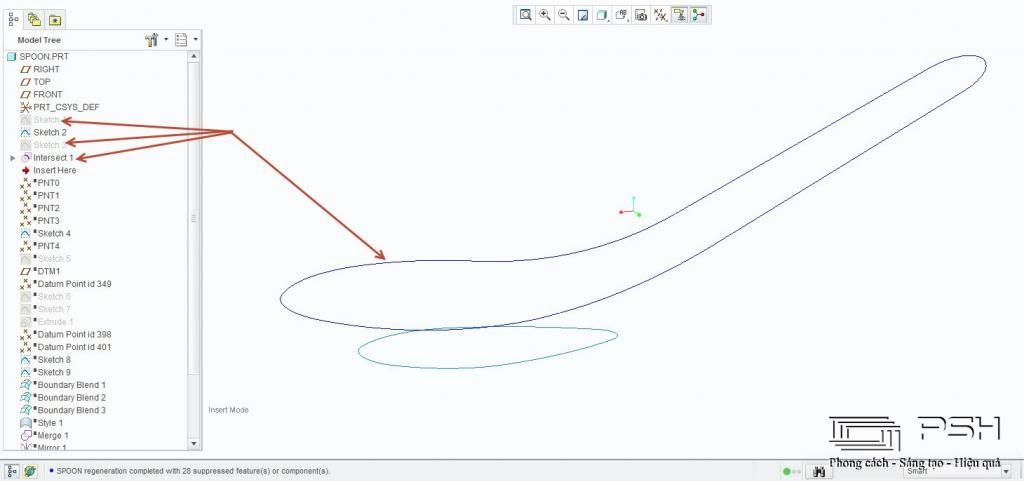
Tạo các Datum Points là giao giữa mặt phẳng TOP với các Sketch :
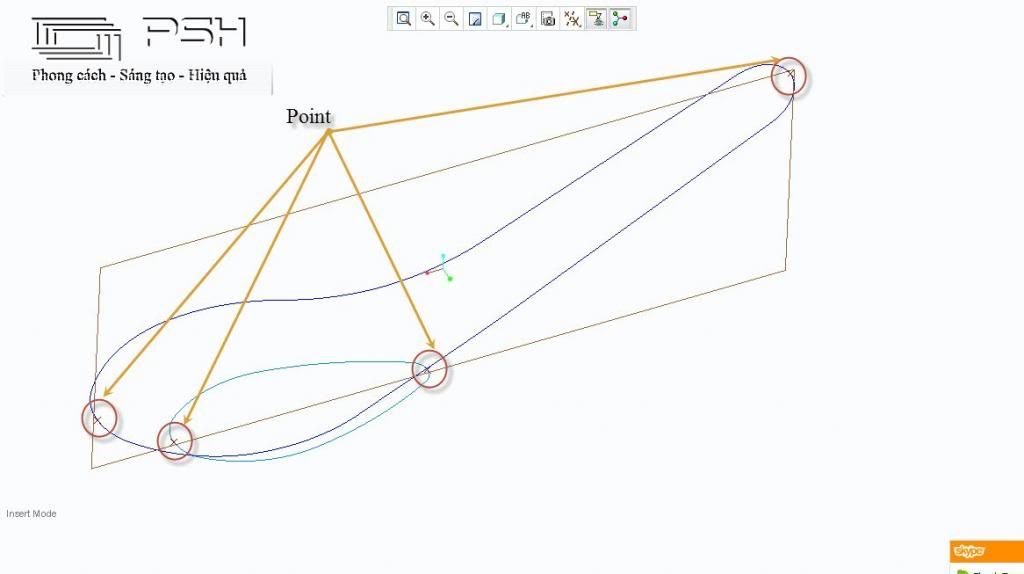
Tạo thêm 1 Sketch trên mặt phẳng TOP và hãy chắc chắn là các đối tượng sẽ giao với các Point vừa tạo.
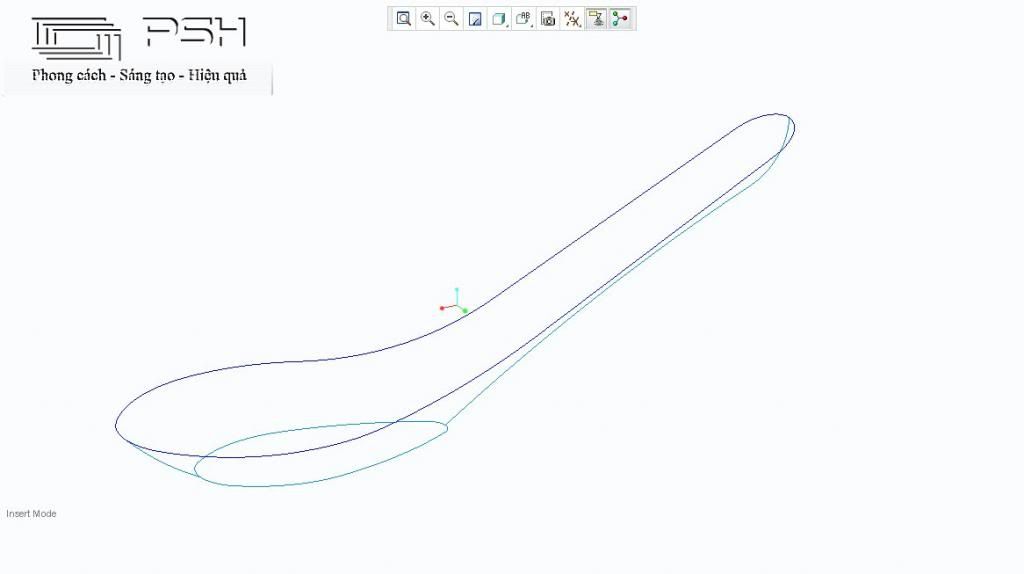
Về căn bản khung dây của chiếc thìa đã được tạo xong, việc tiếp theo là tạo thêm 1 số khung dây để việc tạo Surface dễ dàng hơn.
Tạo 1 mặt phẳng vuông góc với mặt phẳng TOP, mục đích để tạo thêm khung dây ở phần chuôi chiếc thìa. Qua mặt phẳng vừa tạo hãy tạo thêm các Point là giao của mặt phẳng và các Sketch trước đó.
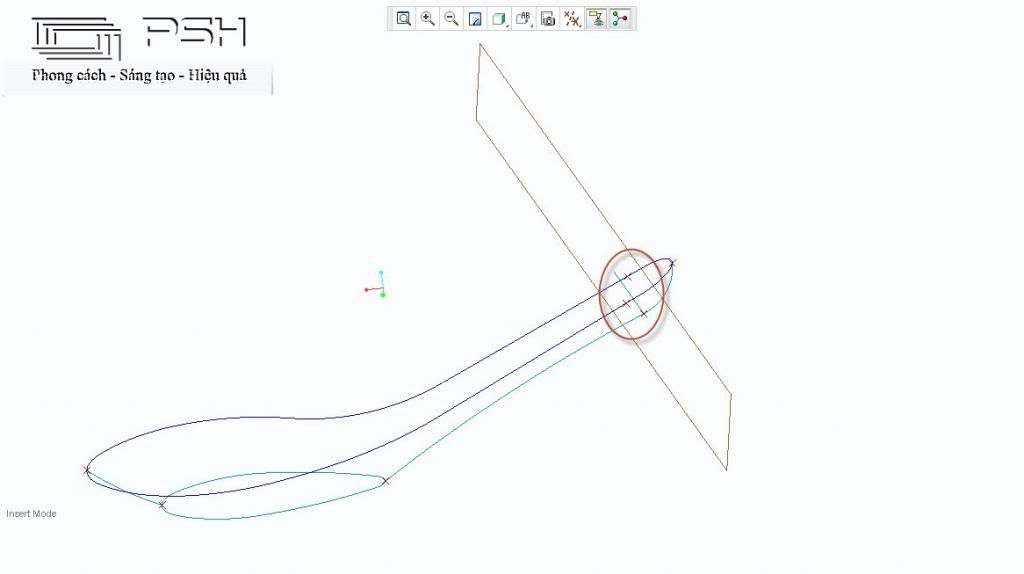
Vẽ 1 cung tròn qua 3 Point vừa tạo ở trên :
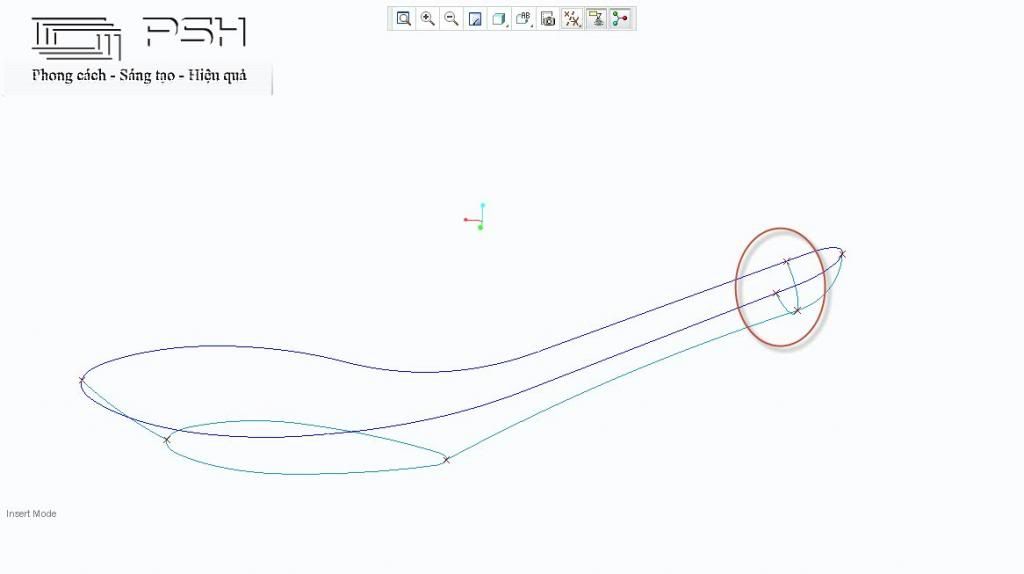
Tiếp theo tạo 1 Sketch ở mặt phẳng Front, mục đích của bước này để xác định vị trí để tạo thêm các khung dây.
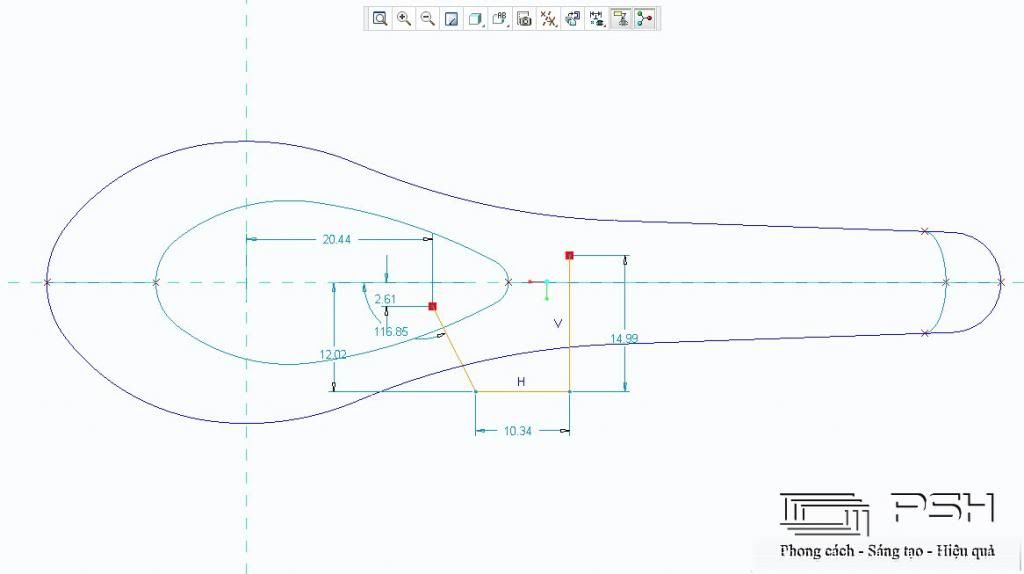
Extrude Surface qua Sketch vừa tạo, sau đó tạo các Point là giao điểm của các Cuver và Surface.
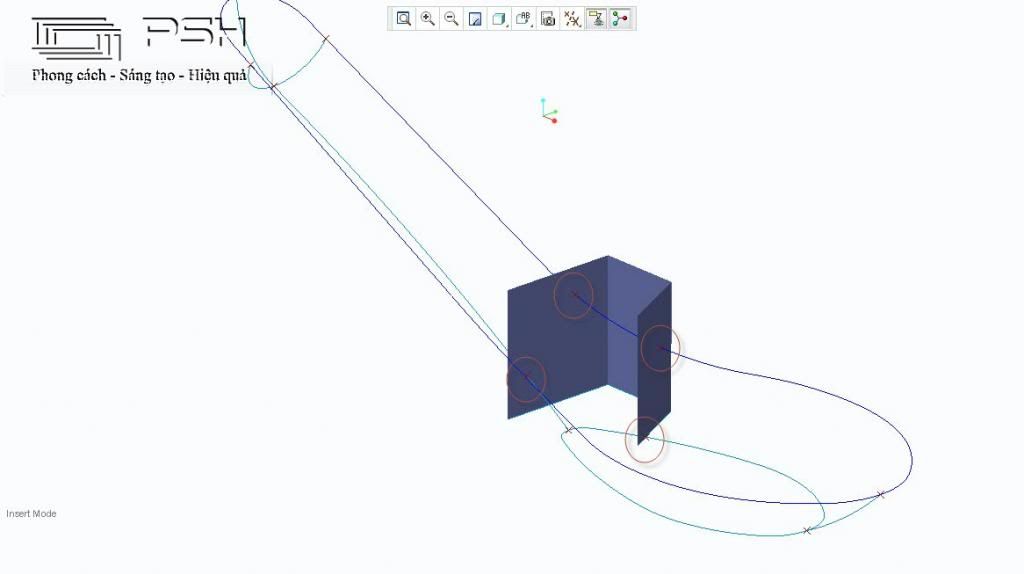
Vẽ 1 cung tròn qua 2 điểm tạo ở bước trên với bán kính là 14.
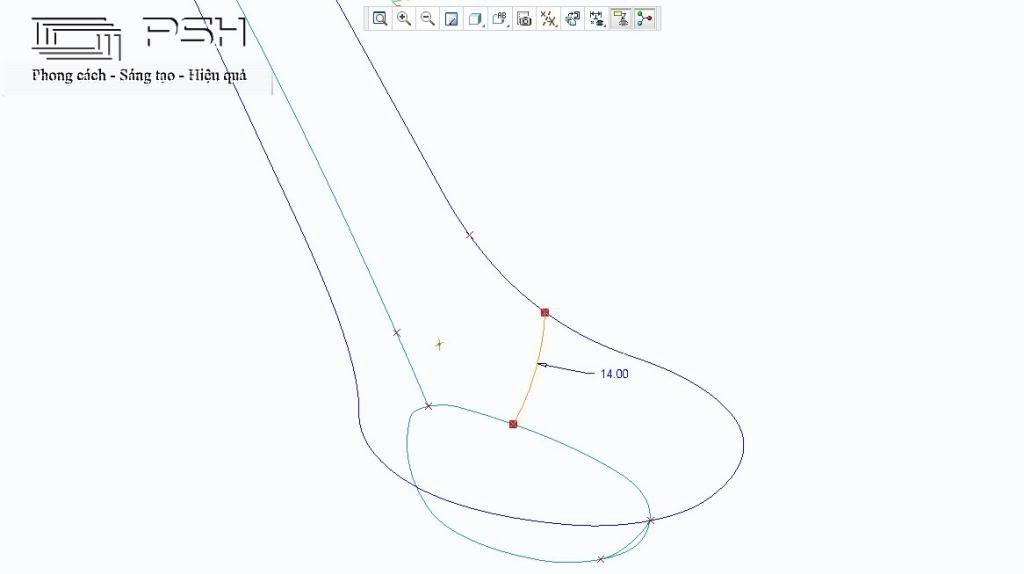
Tạo 1 đường Conic (hãy chú ý đến góc của nó, làm sao để cuver đó vuông góc với mặt phẳng TOP).
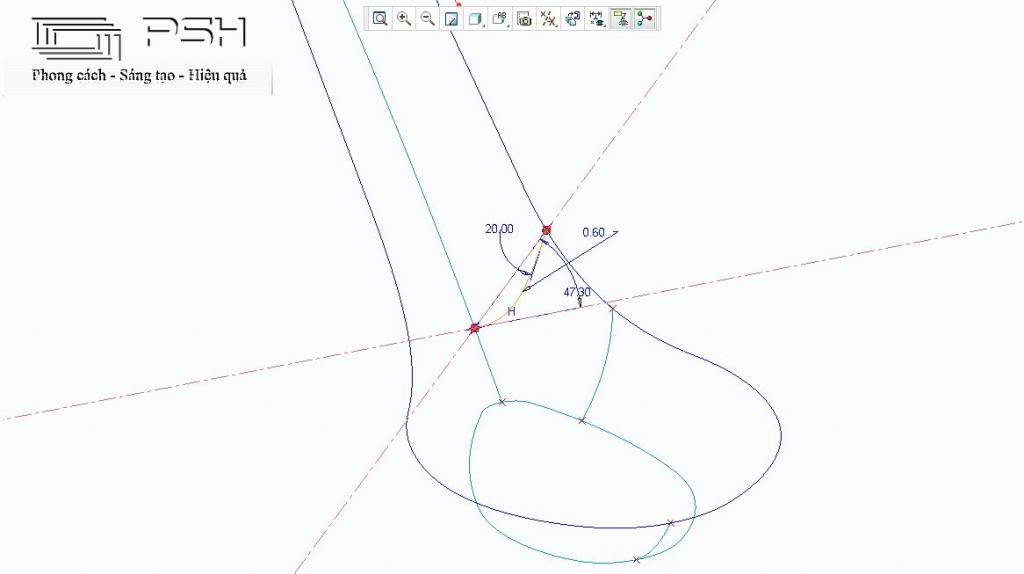
Vậy là xong việc tạo khung dây (Wireframe), việc còn lại là tạo Surface qua các Cuver đó.
Sử dụng lệnh Bounday Blend để tạo mặt như hình dưới, do vẽ 1 bên để lấy đối xứng nên chú ý đặt ràng buộc để khi đối xứng bề mặt sẽ mượt.
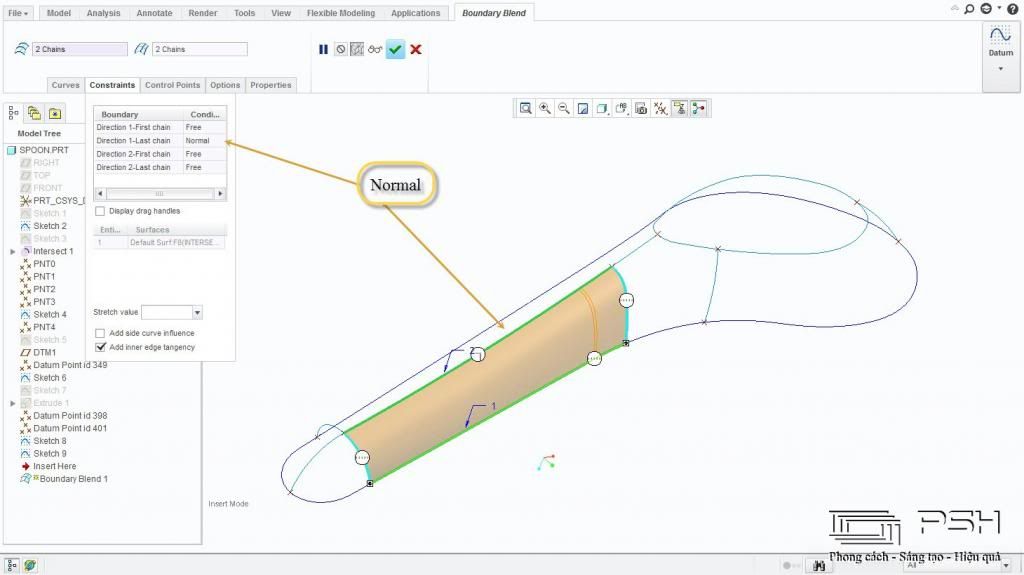
Tiếp tục sử dụng lệnh Boundary Blend để tạo phần chuôi của chiếc thìa (Chú ý ràng buộc) :
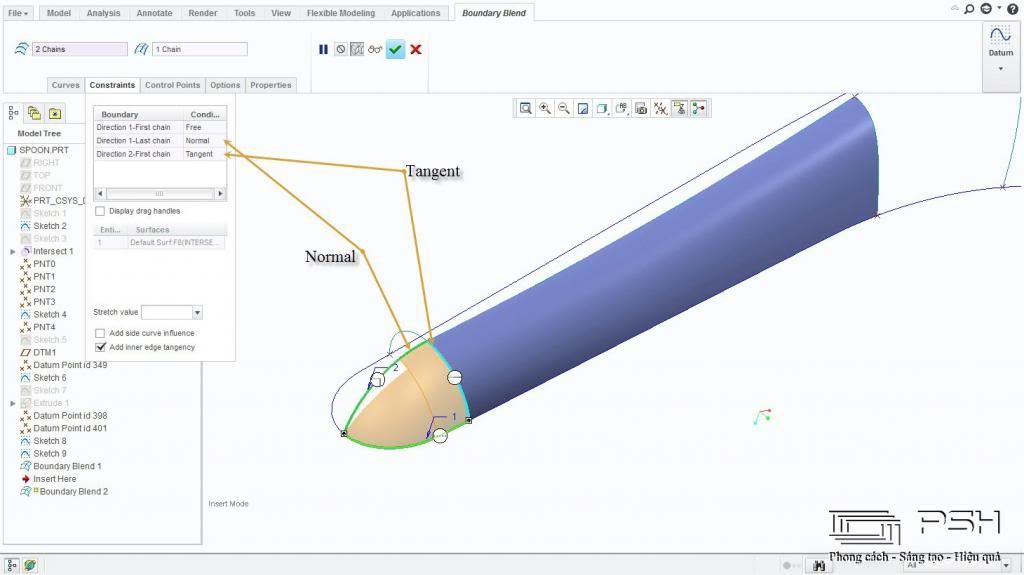
Tạo tiếp phần đầu chiếc muỗng bằng lệnh Boundary Blend (Chú ý ràng buộc) :
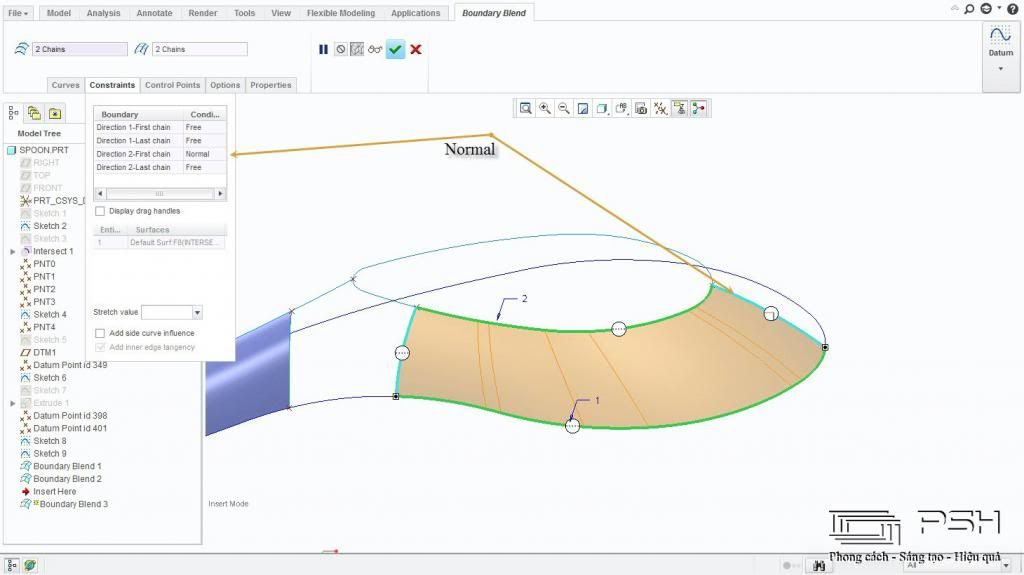
Vào Modul Style chọn lệnh Surface sau đó chọn các cạnh và chú ý đặt ràng buộc :
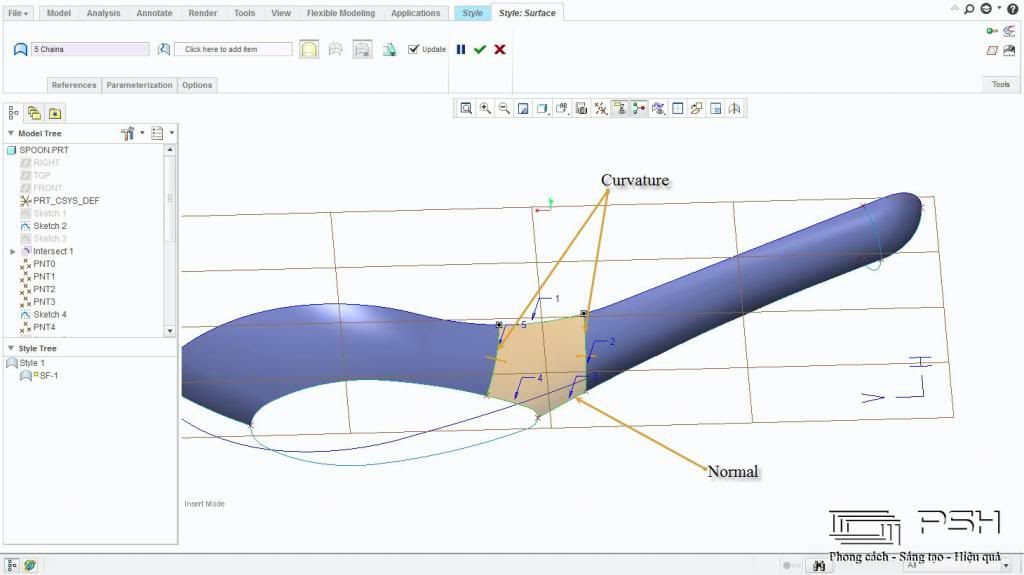
Vậy đã cơ bản hoàn thành việc tạo Surface. Hãy Merge các mặt và lấy đối xứng. Mặt đáy của chiếc thìa là mặt phẳng nên có thể sử dựng bằng nhiều lệnh như Boundary, Extrude, Fill... Sau đó Trim, Merge để được Surface hoàn chỉnh.
Bước cuối là làm dầy Surface bằng lệnh Thicken, Bo các cạnh sắc sẽ được sản phẩm cuối cùng :

Chúc thành công !

